
Onzichtbare tekst insluiten (Geforceerd beveiligd watermerk)
Wanneer de functie Geforceerd beveiligd watermerk is ingeschakeld, sluit de machine zonder meer onzichtbare tekst, zoals "VERTROUWELIJK" of "TOPGEHEIM", in op de achtergrond van afgedrukte of gekopieerde documenten. De ingesloten tekst wordt zichtbaar wanneer de documenten worden gekopieerd, zodat gebruikers erop attent worden gemaakt dat ze onbevoegd dupliceren of dat ze het risico lopen dat gegevens worden gelekt. Gebruik deze functie om het kopiëren van documenten met persoonlijke of gevoelige gegevens te ontmoedigen. Beheerders- of apparaatbeheerdersbevoegdheden zijn nodig om deze instellingen te kunnen configureren.
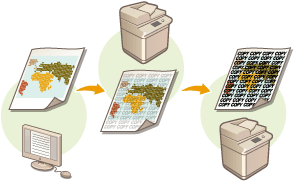
1
Druk op  (Instellingen/Registratie).
(Instellingen/Registratie).
 (Instellingen/Registratie).
(Instellingen/Registratie).2
Druk op <Functie-instellingen>  <Algemeen>
<Algemeen>  <Afdrukinstellingen>
<Afdrukinstellingen>  <Instellingen Beveiligd watermerk>
<Instellingen Beveiligd watermerk>  <Geforc. beveiligd watermerk>.
<Geforc. beveiligd watermerk>.
 <Algemeen>
<Algemeen>  <Afdrukinstellingen>
<Afdrukinstellingen>  <Instellingen Beveiligd watermerk>
<Instellingen Beveiligd watermerk>  <Geforc. beveiligd watermerk>.
<Geforc. beveiligd watermerk>. 3
Selecteer de functies waarvoor Geforceerd beveiligd watermerk is ingeschakeld.
Druk op <Instellen> voor de functies waarvoor u Beveiligd watermerk wilt gebruiken. Wanneer <Instellen> is geselecteerd bij <Toegang opgeslagen bestanden>, wordt het beveiligd watermerk ingesloten in opgeslagen bestanden wanneer ze worden afgedrukt.
4
Geef de tekst op die u wilt insluiten.
Selecteer een van de onderstaande instellingen die u wilt insluiten als de tekst voor het watermerk.
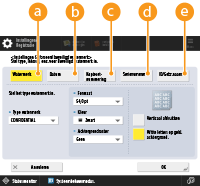
 <Watermerk>
<Watermerk>
Selecteer uit de vervolgkeuzelijst <Type watermerk> de tekst die u wilt insluiten. Als u uw eigen tekst wilt insluiten, selecteert u <Gebr.>, drukt u op <Invoeren> en voert u de gewenste tekst in.
 <Datum>
<Datum>
Sluit de datum in waarop de afdruk of kopie is gemaakt. Selecteer uit de vervolgkeuzelijst <Datumformaat> de weergave-indeling.
 <Kopiesetnummering>
<Kopiesetnummering>
U kunt alleen een controlegetal van vijf cijfers insluiten op de achtergrond wanneer kopiesetnummering is opgegeven voor afdrukken of kopieën. Een afzonderlijk controlegetal is ingesloten voor elke set. Voer het eerste controlegetal in bij <Start nummering>.
 <Serienummer>
<Serienummer>
Sluit het serienummer van de machine in.
 <ID/Gebr.naam>
<ID/Gebr.naam>
Sluit de naam of afdelings-ID in van de aangemelde gebruiker. Het watermerk "VERTROUWELIJK" wordt ingesloten als gebruikersbeheer niet wordt uitgevoerd voor individuele gebruikers of afdelings-ID's.
5
Configureer de afdrukinstellingen en druk op <OK>.
Stel de tekststijl in.
Om een achtergrondpatroon, zoals stippen of een raster, toe te voegen, selecteert u het gewenste patroon uit het vervolgkeuzelijst <Achtergrondraster>.
Om de tekst te draaien en zijwaarts af te drukken, drukt u op <Verticaal afdrukken>.
Om witte tekst op een gekleurde achtergrond af te drukken, drukt u op <Witte letters op gekl. achtergr.>.
6
Druk op <OK>.
Als u Beveiligd watermerk voor meer functies wilt configureren, gaat u terug naar stap 3.

|
|
U kunt de densiteit van het watermerk en de achtergrond aanpassen. Nadat u op <Instellingen Beveiligd watermerk> hebt gedrukt in stap 2, drukt u een voorbeeldblad af van <Aanp. achtergrond-/tekencontrast>. Controleer het blad en druk op
 / / om de nodige aanpassingen te maken. om de nodige aanpassingen te maken.U kunt ook de modus voor Beveiligd watermerk instellen wanneer u afdrukt vanuit het printerstuurprogramma. <Printerstuurprogramma beveil. watermerk>
|